
Het Skype-programma biedt een enorme reeks mogelijkheden voor communicatie. Gebruikers kunnen een televisie-audio, tekstcorrespondentie, videogesprekken, conferenties, enz. Organiseren. Maar om met deze applicatie te gaan werken, moet u zich eerst registreren. Helaas zijn er gevallen wanneer het niet mogelijk is om de registratieprocedure in Skype te produceren. Laten we de belangrijkste redenen hiervoor ontdekken en ook ontdekken wat ze in dergelijke gevallen moeten doen.
Registratie in Skype
De meest voorkomende reden is dat de gebruiker zich niet in Skype kan registreren, is het feit dat wanneer dit bij het registreren iets verkeerd is. Daarom kijk dan in het begin een kijkje hoe u zich correct kunt registreren.
Er zijn twee opties voor registratie in Skype: via de programma-interface en via de webinterface op de officiële website. Laten we eens kijken hoe het wordt gedaan met behulp van de applicatie.
Na het starten van het programma, ga in het startvenster naar de inscriptie "Account maken".
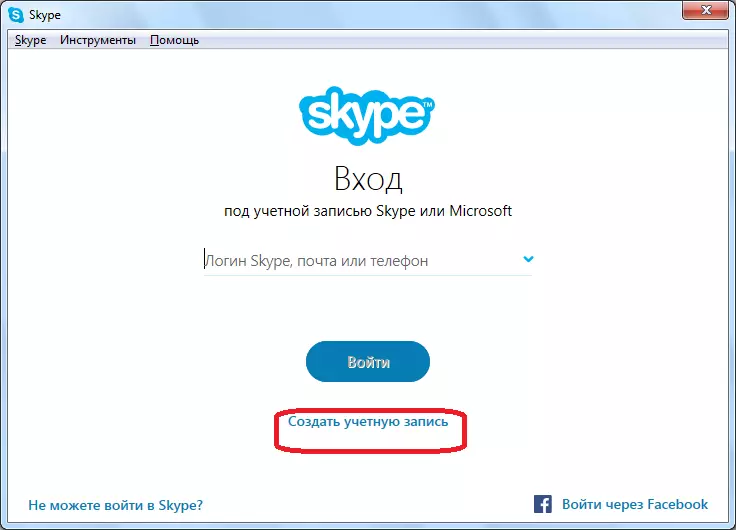
Vervolgens wordt het venster geopend waar u zich moet registreren. Standaard wordt de registratie uitgevoerd met een bevestiging van een mobiel telefoonnummer, maar het is mogelijk om het met e-mail door te geven, dat net hieronder wordt vermeld. Dus, in het venster dat wordt geopend, de landcode aangeeft en net hieronder het nummer van uw echte mobiele telefoon, maar zonder de code van het land (dat is, voor Russen zonder +7). Op het laagste veld gaan we een wachtwoord in waarin u in de toekomst het account betreedt. Het wachtwoord moet zo moeilijk mogelijk zijn, zodat het niet is gehackt, het is raadzaam om te bestaan uit zowel de letter- als digitale tekens, maar zorg ervoor dat u het niet kunt onthouden, anders kunt u uw account niet invoeren. Druk na het invullen van deze velden op de knop "Volgende".
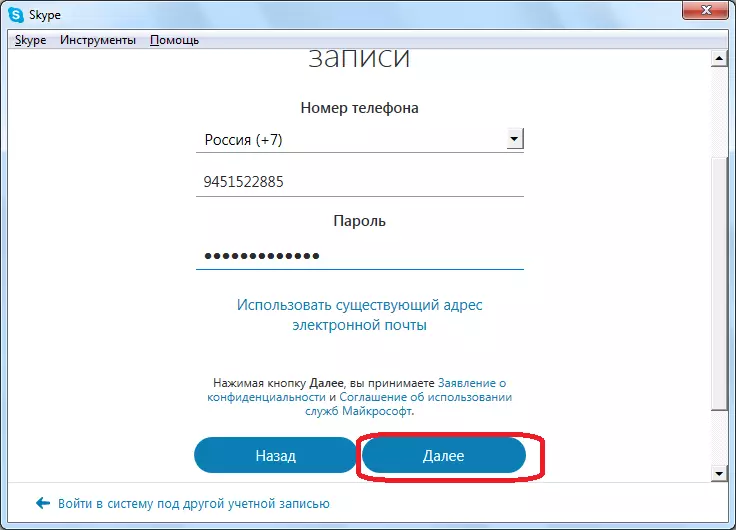
In het volgende venster gaan we uw naam en achternaam in. Hier, indien gewenst, is het mogelijk om geen echte gegevens te gebruiken, maar een pseudoniem. Klik op de knop "Volgende".
Daarna komt een bericht met de activeringscode naar het bovenstaande nummer boven het telefoonnummer (dus het is erg belangrijk om het echte telefoonnummer op te geven). Deze activeringscode moet u in het veld invoeren in het programmamaam dat wordt geopend. Daarna klikken we op de knop "Volgende", die in feite het einde van de registratie dient.
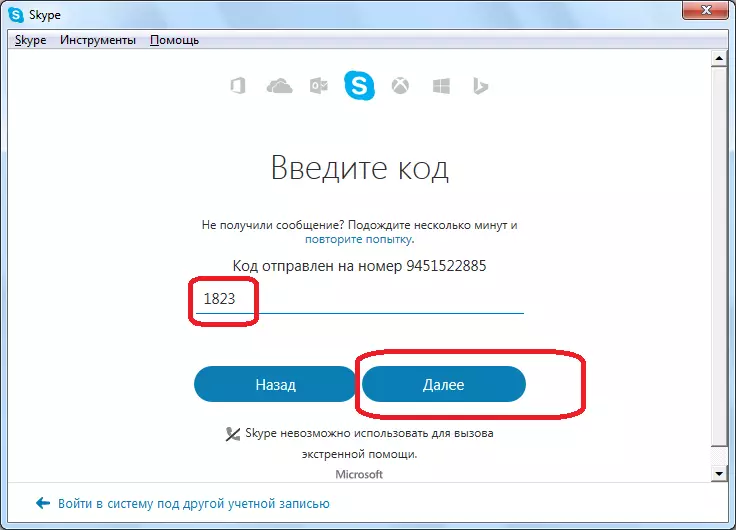
Als u zich wilt registreren met e-mail, vervolgens in het venster waarin u wordt uitgenodigd om het telefoonnummer in te voeren, gaat u naar "Gebruik een bestaand e-mailadres" door te registreren.
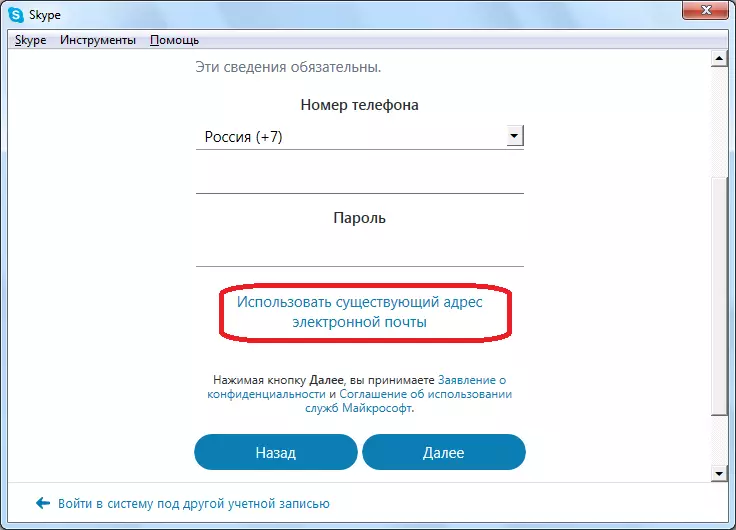
In het volgende venster gaan we uw echte e-mailadres in en het wachtwoord dat u gaat gebruiken. Klik op de knop "Volgende".
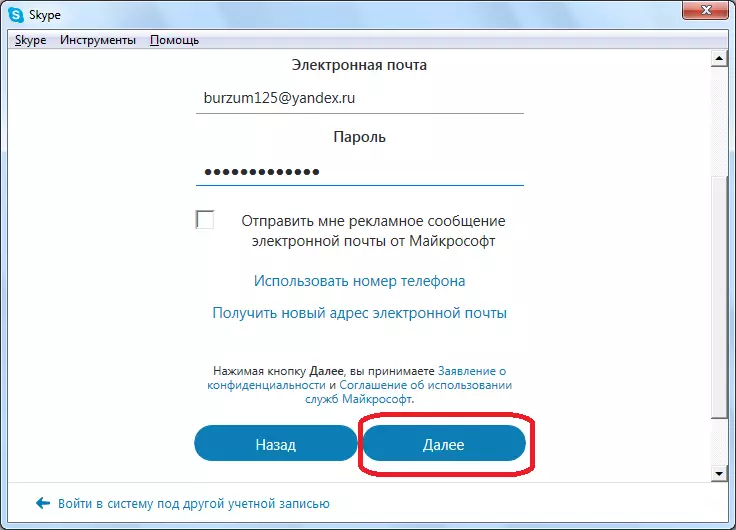
Net als in het vorige moment, in het volgende venster komen we de naam en de naam in. Druk op de knop "Volgende" om door te gaan met de registratie.
In het laatste registratievenster moet u de code invoeren die bij de postvak kwam die u hebt opgegeven en klikt u op de knop "Volgende". Registratie voltooid.
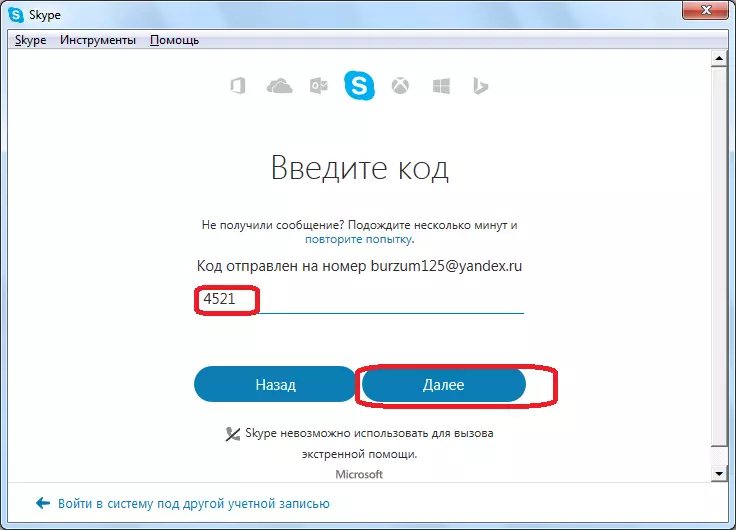
Sommige gebruikers geven er de voorkeur aan om zich te registreren via de browser-webinterface. Om deze procedure te starten, na het overschakelen naar de hoofdpagina van de Skype-site, in de rechterbovenhoek van de browser, moet u op de knop "Inloggen" klikken en vervolgens naar het inscriptie "Registreren" gaat.
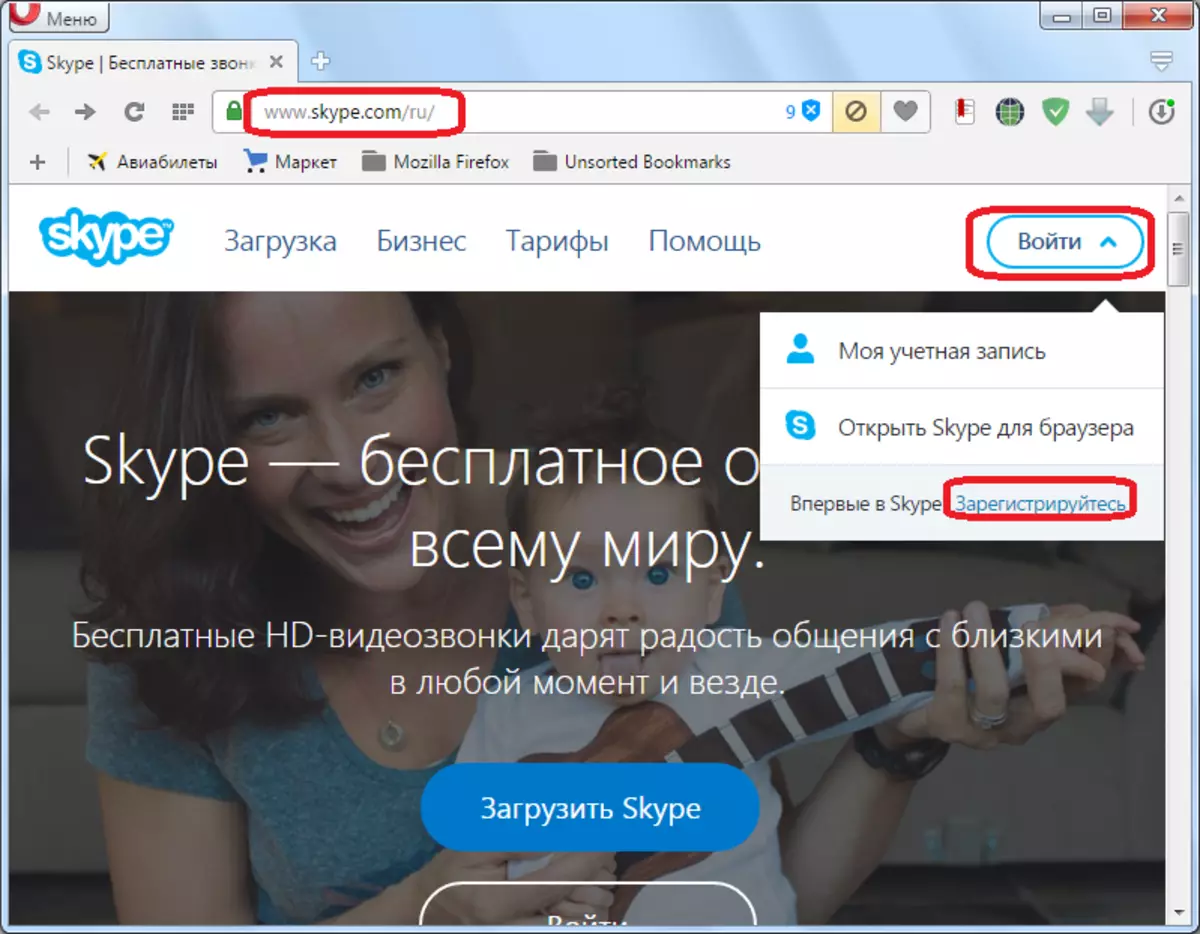
Verdere registratieprocedure is compleet vergelijkbaar met die we hierboven beschreven gebruiken met behulp van de registratieprocedure via de programmacinterface.
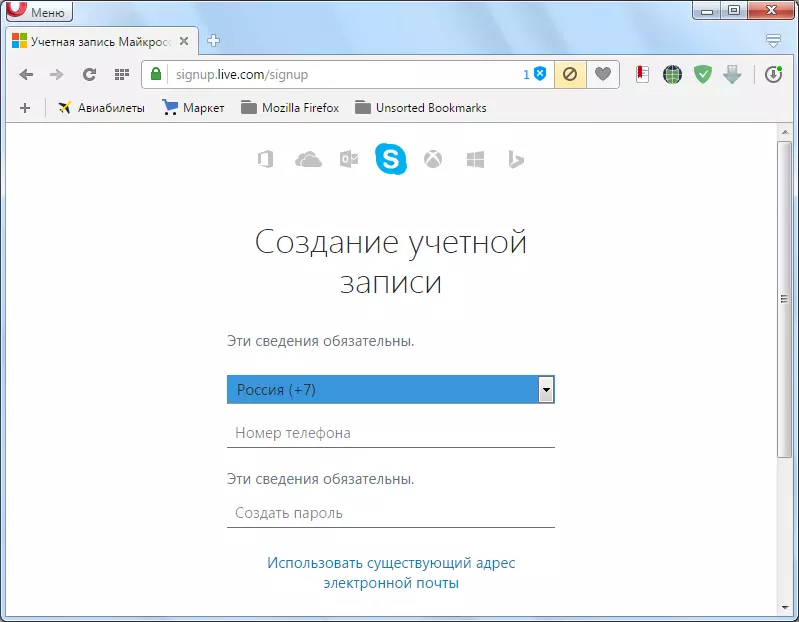
Basisfouten in registratie
Een van de belangrijkste gebruikersfouten tijdens de registratie, omdat het onmogelijk is om deze procedure met succes te voltooien, is de introductie van reeds geregistreerd in Skype-e-mail of telefoonnummer. Het programma rapporteert dit, maar niet alle gebruikers besteden op dit bericht.
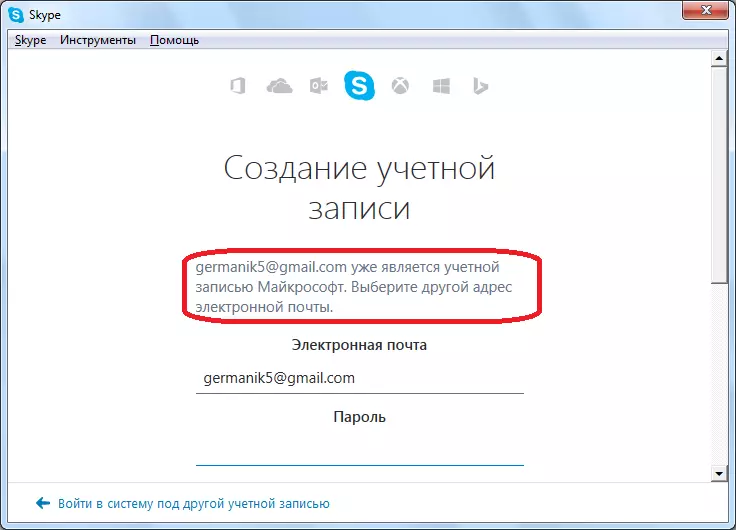
Sommige gebruikers op het moment van registratie worden ook ingevoegd in andere mensen of echte telefoonnummers en e-mailadressen, denkend dat het niet zo belangrijk is. Maar het is dat deze details een bericht met de activeringscode komen. Daarom kunt u het telefoonnummer of de e-mail niet goed opgeven, kunt u de registratie in Skype niet voltooien.
Bij het invoeren van gegevens betaalt u speciale aandacht aan de lay-out van het toetsenbord. Probeer geen gegevens te kopiëren, maar om ze handmatig in te voeren.
Wat als je je niet kunt registreren?
Maar af en toe zijn er nog steeds gevallen wanneer je alles goed lijkt te doen, maar het kan toch nog steeds niet registreren. Wat te doen?
Probeer de registratiemethode te wijzigen. Dat wil zeggen, als u zich niet via het programma kunt registreren, probeer dan de registratieprocedure door de webinterface in de browser uit te voeren en vice versa. Ook helpt het de eenvoudige verandering van browsers.
Als u niet naar de activeringscode naar de mailbox komt, vinkt u vervolgens de map "Spam" aan. Ook kunt u proberen een andere e-mail te gebruiken of zich te registreren via een mobiel telefoonnummer. Evenzo, als SMS niet naar de telefoon komt, probeert u het nummer van een andere operator (als u meerdere nummers hebt) of registreer via e-mail.
In zeldzame gevallen vindt het probleem zich voor dat u bij het registreren via het programma niet uw e-mailadres invoeren, omdat het hiervoor bedoeld veld niet actief is. In dit geval moet u het Skype-programma verwijderen. Verwijder daarna de volledige inhoud van de appdata \ Skype-map. Een manier om in deze map te komen, als u uw harde schijf niet wilt wissen met Windows Explorer, moet u het dialoogvenster "Uitvoeren" bellen. Om dit te doen, scoor dan gewoon een Win + R-toetsen op het toetsenbord. Vervolgens gaan we in de expressie "Appdata \ Skype" -expressie en klik op de knop "OK".
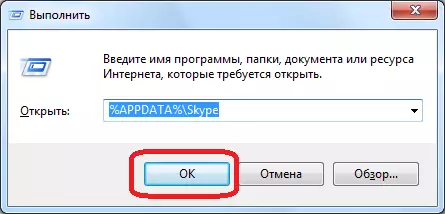
Na het verwijderen van de appdata \ Skype-map, moet u het Skype-programma opnieuw installeren. Daarna, als u alles correct doet, moet de e-mailinvoer in het overeenkomstige veld betaalbaar zijn.
In het algemeen moet worden opgemerkt dat problemen bij registratie in het Skype-systeem nu veel minder gebruikelijk zijn dan eerder. Deze trend wordt verklaard door het feit dat registratie in Skype momenteel significant is vereenvoudigd. Dus eerder, bij registratie, het was mogelijk om de geboortedatum te introduceren, wat soms leidde tot registratiefouten. Daarom geadviseerd dit veld zelfs. Nu wordt het leeuwendeel van de gevallen met niet-succesvolle registratie veroorzaakt door eenvoudige gebruikers van gebruikers.
